Mnoho aplikací s otevřeným zdrojovým kódem je velmi populárních i v rámci Windows nebo jiných proprietárních systémů. Jednou z nich je Krita. Proto vám ukážeme, jak nainstalovat Kritu na Ubuntu 20.04
Podle webu Krita
Krita je profesionální bezplatný a otevřený program pro malování. Vytvářejí jej umělci, kteří chtějí vidět dostupné umělecké nástroje pro každého.
Tímto způsobem Krita cílí na každého, kdo se zajímá o digitální malbu, ale zároveň se tváří jako profesionální nástroj. Doporučuje to mnoho lidí po celém světě, včetně profesionálů v oboru.
Krita je k dispozici pro Windows, Linux a macOS, díky čemuž je multiplatformní, aby oslovila co nejvíce uživatelů.
S Kritou máme intuitivní uživatelské rozhraní, které vám nepřekáží. Například ukotvitelné panely a panely lze přesunout a přizpůsobit pro váš konkrétní pracovní postup.
Krita navíc obsahuje 100 profesionálně vyrobených štětců, vestavěné vektorové nástroje, které vám pomohou vytvářet komiksové panely, a 2D animaci. Takže máte všechno.
Nainstalujte Kritu na Ubuntu 20.04
Jak se stává, existuje mnoho různých způsobů, jak nainstalovat Kritu na Ubuntu 20.04. Každý z nich se liší použitelností a požadovanými okolnostmi. Tak si jen jednu vyberte.
Metoda 1:Nainstalujte Kritu pomocí APT
Krita je přítomna v oficiálních repozitářích Ubuntu 20.04 a mnoha dalších distribucích Linuxu. Je tedy možné jej nainstalovat následujícím způsobem
Otevřete terminál a pokračujte v aktualizaci distribuce.
Aktualizace sudo aptudo apt
Poté jej můžete nainstalovat spuštěním
sudo apt install krita
Po zadání hesla aktuálního uživatele a dokončení procesu jej můžete spustit z hlavní nabídky.
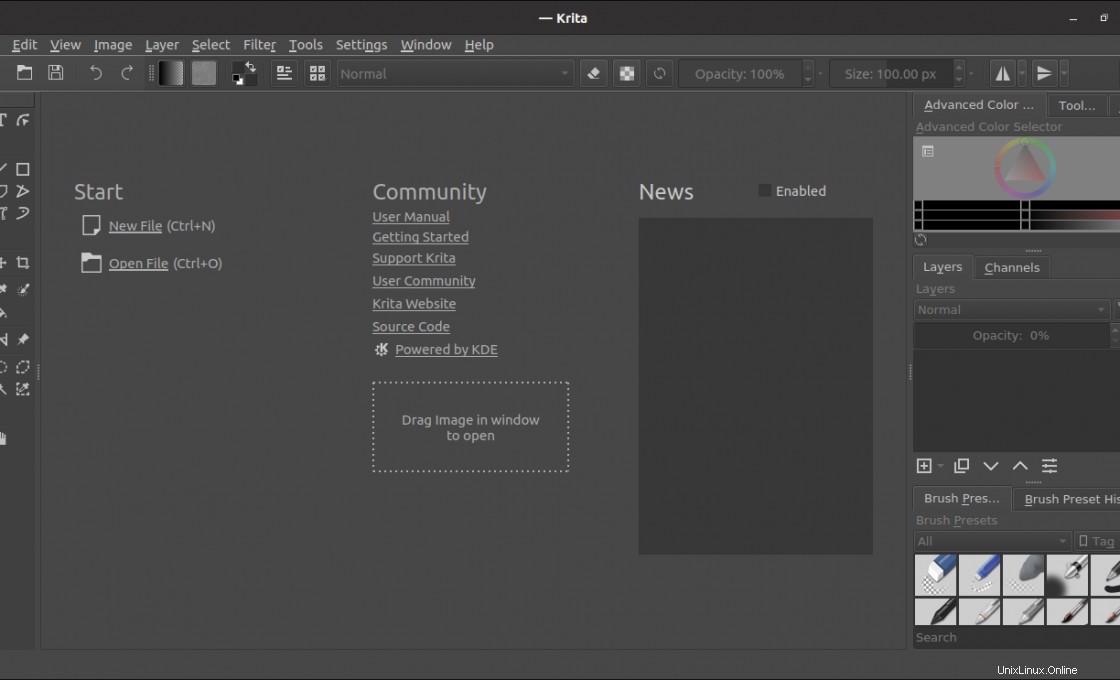
Poznámka Tato metoda, i když je jednoduchá, neposkytuje nejnovější stabilní verzi Krity.
Metoda 2:Krita v softwarovém centru Ubuntu
Ano, Krita je k dispozici také v obchodě specifickém pro Ubuntu. Otevřete jej tedy z hlavní nabídky a vyhledejte Krita ve vyhledávači.
Zobrazí se vám několik výsledků, ale musíte vybrat ten druhý, který je nejpřesnější.
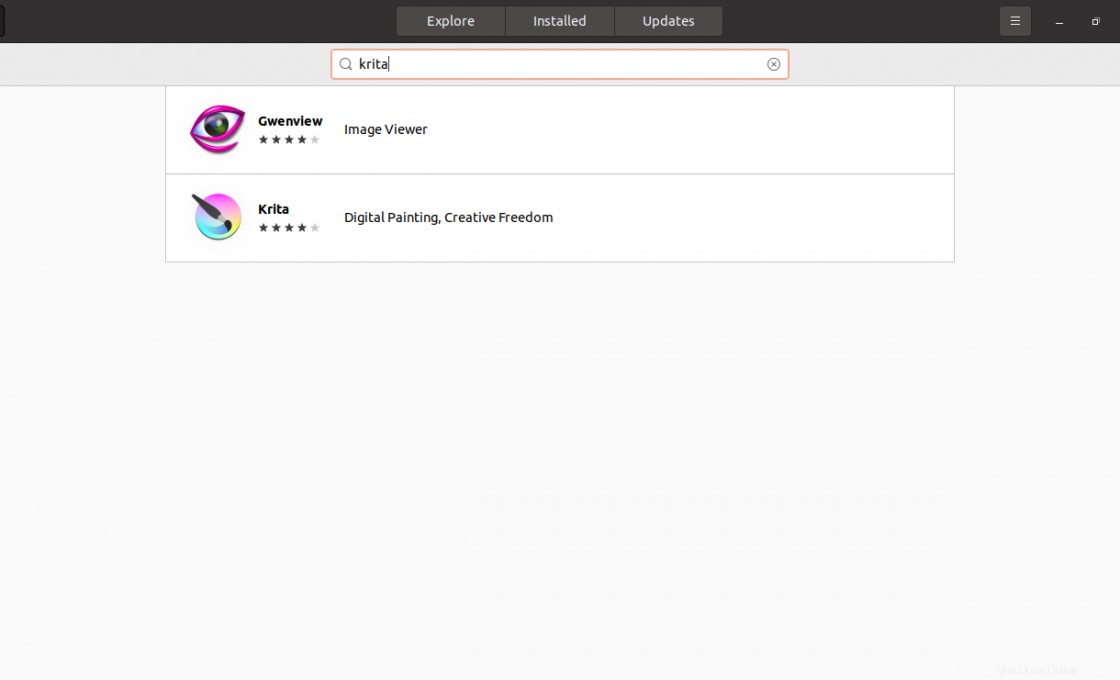
Když na něj kliknete, získáte podrobné informace o tomto programu, jako je hmotnost, licence a některé snímky obrazovky.
Chcete-li zahájit instalaci, klikněte na Instalovat a instalační proces se spustí.
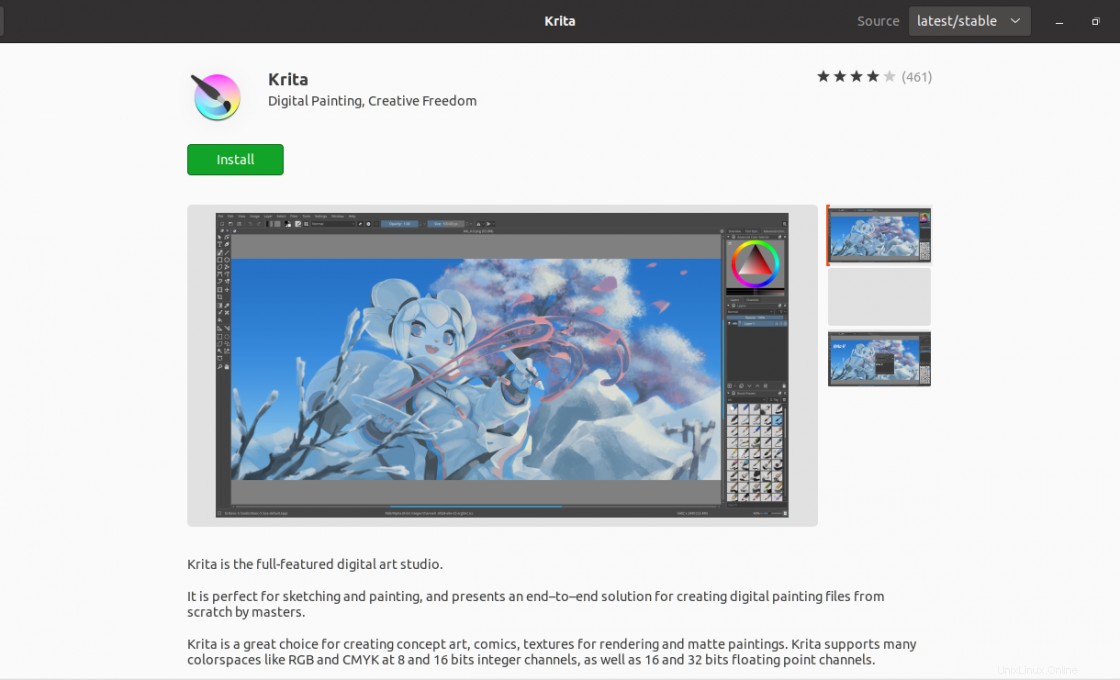
Po instalaci aplikace ji budete moci spustit z hlavní nabídky jako kteroukoli jinou aplikaci.
Na rozdíl od předchozí metody u této budete moci nainstalovat nejnovější dostupnou stabilní verzi .
Metoda 3:Použití příkazu snap
Snap je technologie vytvořená společností Canonical, což je společnost za Ubuntu, která vytváří samostatné balíčky, které lze bez problémů spustit v jakémkoli systému. Takže v indexu balíčků snap je Krita k dispozici.
Pokud tedy dáváte přednost použití terminálu, můžete jej otevřít a pomocí příkazu snap nainstalovat Kritu.
sudo snap nainstalovat Kritu
Stejně tak po zadání hesla zahájí proces instalace a po dokončení jej můžete spustit z hlavní nabídky.
Také pomocí této metody můžete nainstalovat nejnovější stabilní verzi Krity.
Metoda 4:Nainstalujte Kritu pomocí balíčku APPImage
Balíček APPImage nám umožňuje mít celou naši aplikaci spuštěnou v jediném souboru. V něm jsou knihovny a vše, co potřebujete, aby to fungovalo. V praxi je to podobné jako u přenosných aplikací pro Windows.
Stáhněte si tedy soubor Krita APPImage z webové stránky projektu.
Nebo pomocí terminálu a wget příkaz.
wget https://download.kde.org/stable/krita/4.4.8/https://download.kde.org/stable/krita/4.4.8/krita-4.4.8-x86_64.appimagePoté mu přiřaďte oprávnění ke spuštění
chmod +x https://download.kde.org/stable/krita/4.4.8/krita-4.4.8-x86_64.appimageNyní je připraven, můžete jej otevřít dvojitým kliknutím na soubor v prohlížeči souborů.
A poté se aplikace bez problémů spustí.
Odstranění Krity ze systému
Odstranění Krity ze systému bude záviset na zvolené metodě instalace.
Pokud jste použili metodu 1, pak pro odinstalaci musíte otevřít terminál a spustit
sudo apt odstranit kritaV případě metody 2 znovu otevřete softwarové centrum Ubuntu a vyhledejte Krita znovu.
Když uvidíte balíček Krita, klikněte na něj a znovu se vám zobrazí informace o programu, ale tentokrát se zobrazí červené Odebrat tlačítko, na které musíte kliknout, abyste jej odinstalovali.
Pro metodu 3 stačí spustit
snappříkaz znovu, ale s možností odebrat.sudo snap odstranit kritaNakonec v metodě 4 stačí odstranit soubor APPImage ze systému. Takto rychle a snadno lze Kritu ze systému odstranit.
Závěr
Během toho můžete znát několik způsobů, jak nainstalovat Kritu na Ubuntu 20.04, takže s těmito metodami nyní zbývá jen na vás, abyste si to vyzkoušeli na svém počítači. Pokud jste nadšenec nebo kreslíř, budete vděční, že máte Kritu.
Sdílejte tedy tento příspěvek a pomozte nám růst.
Jak nainstalovat generátor webových stránek Hugo na Ubuntu 20.04 Čtěte své komiksy s OpenComic na Ubuntu 20.04Ubuntu